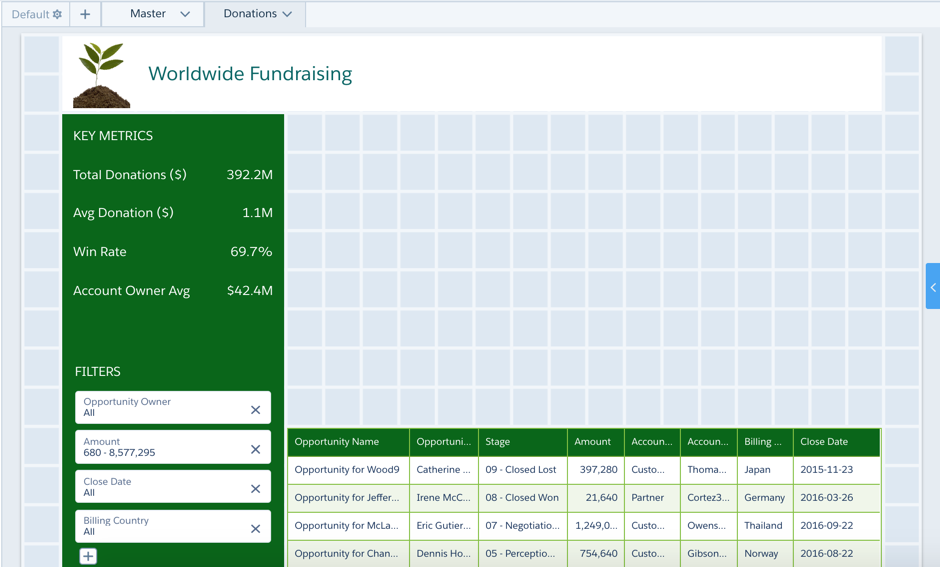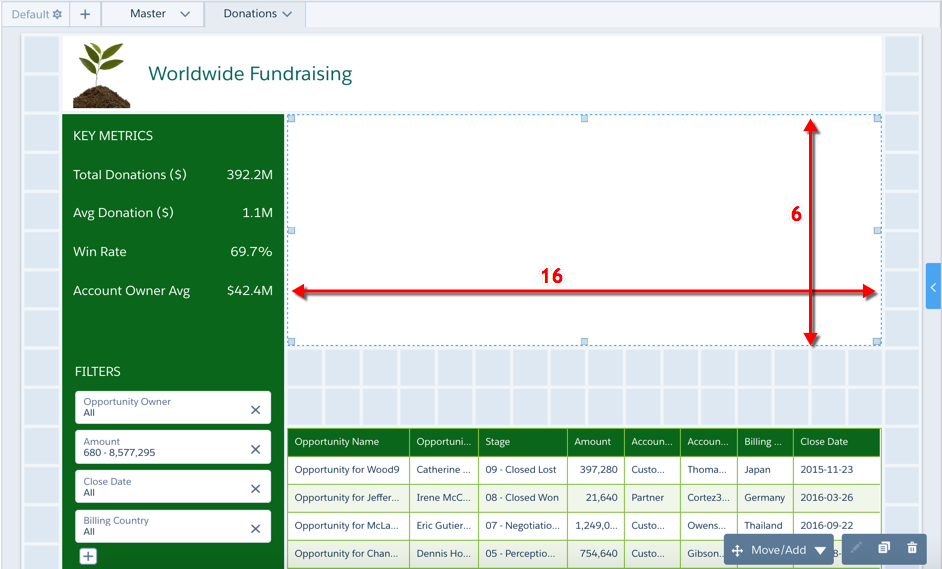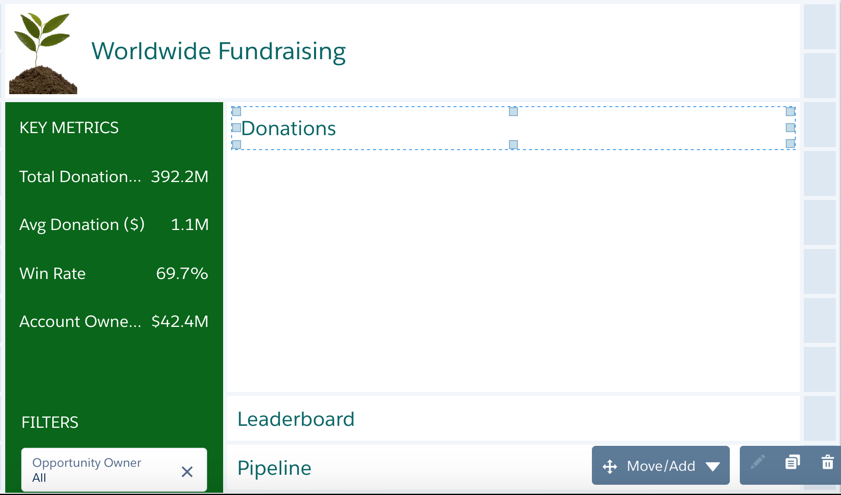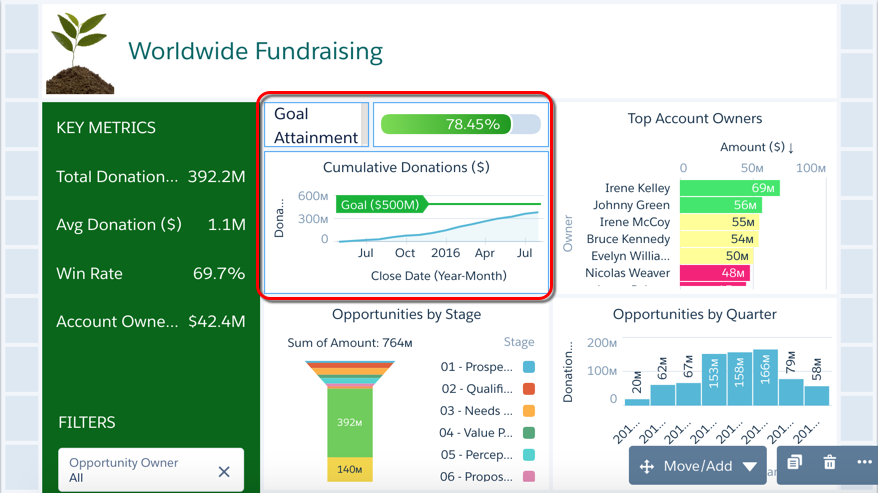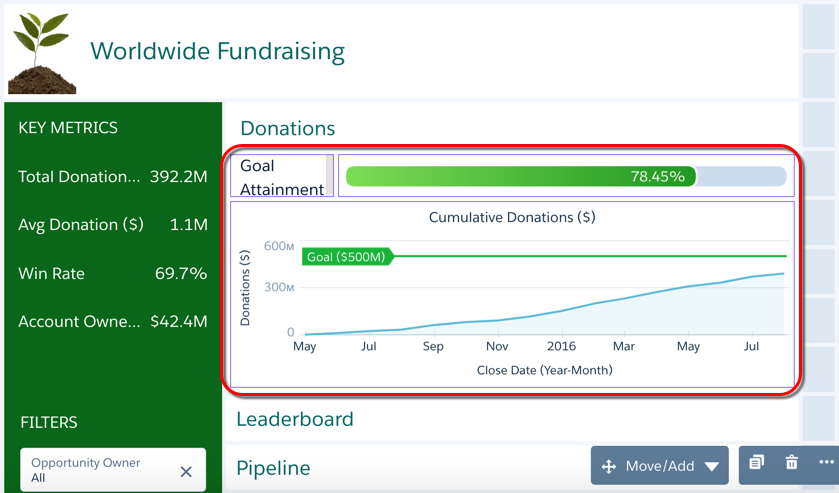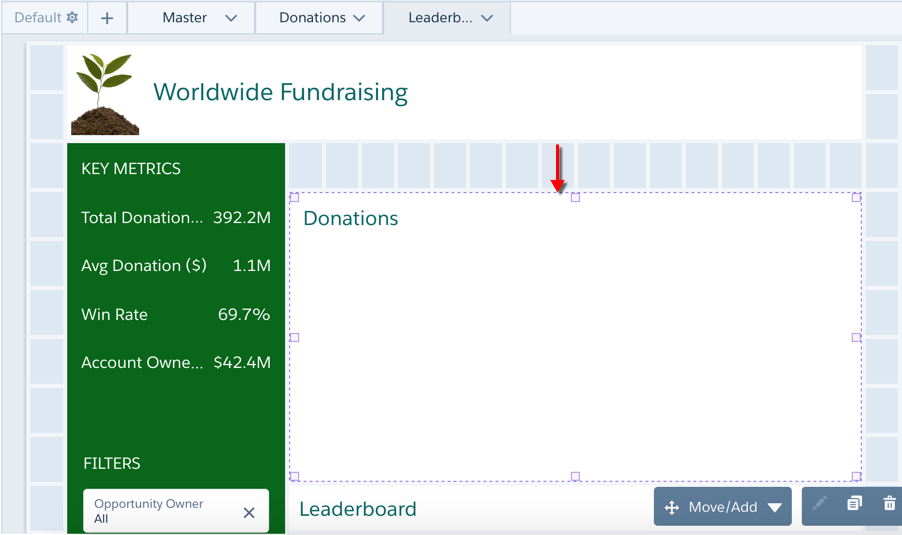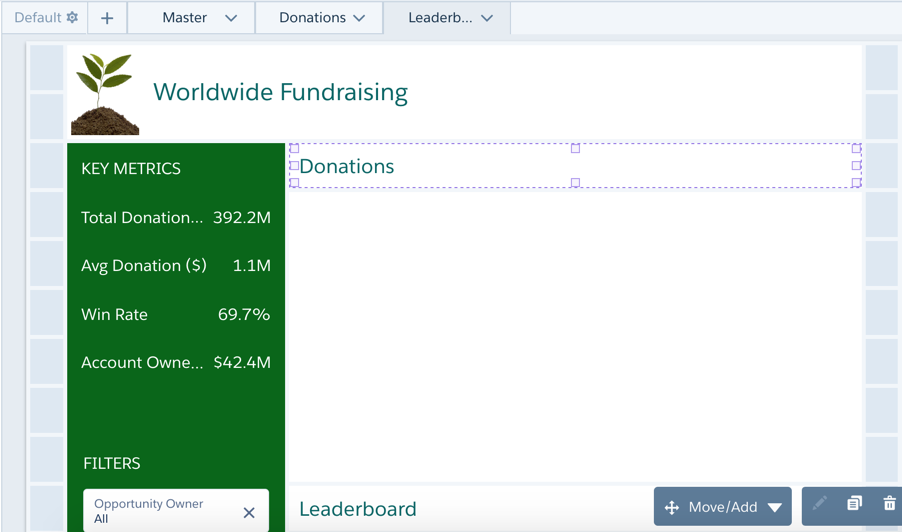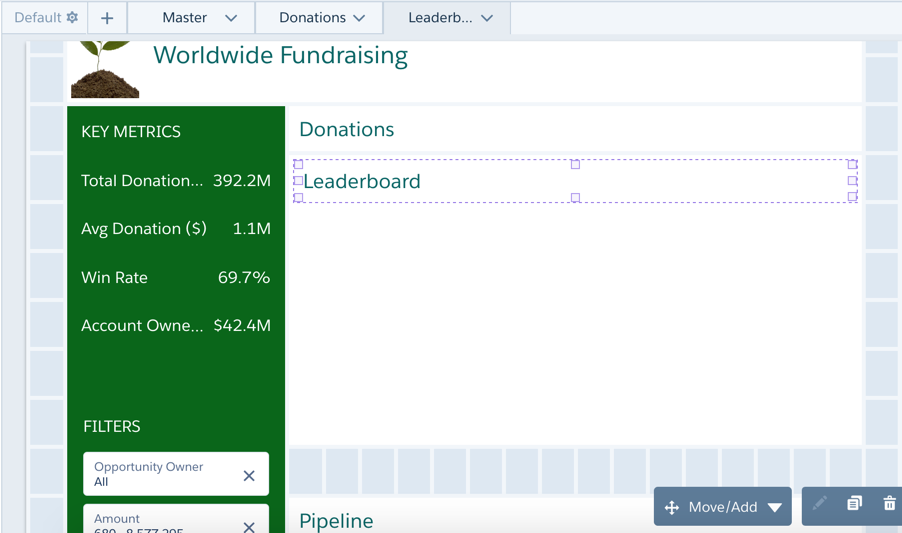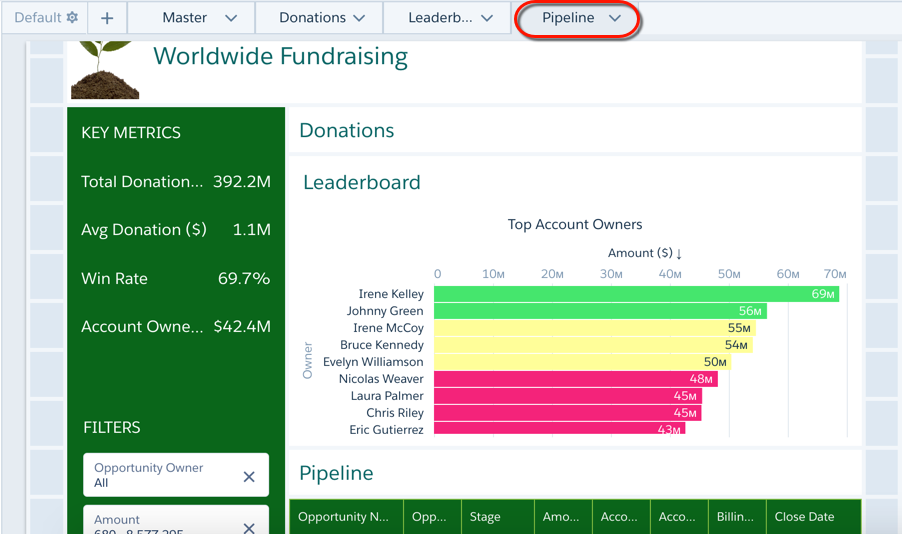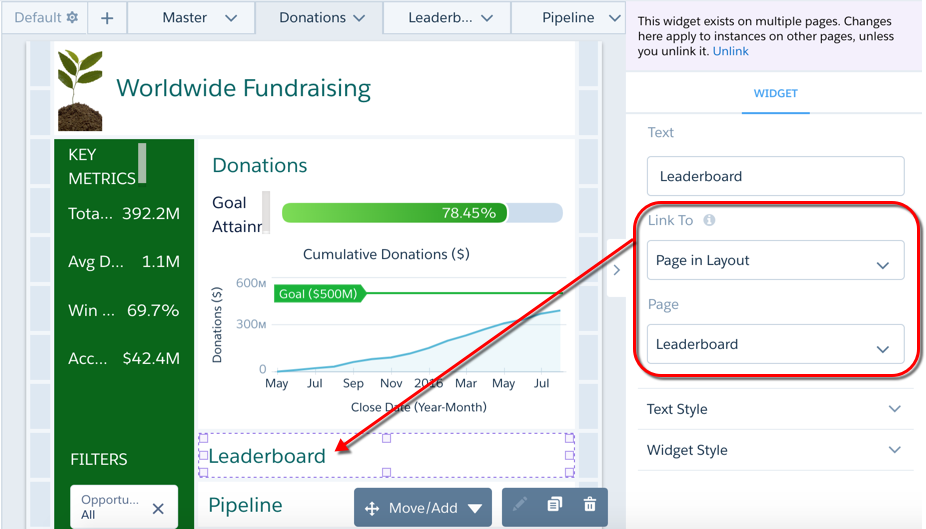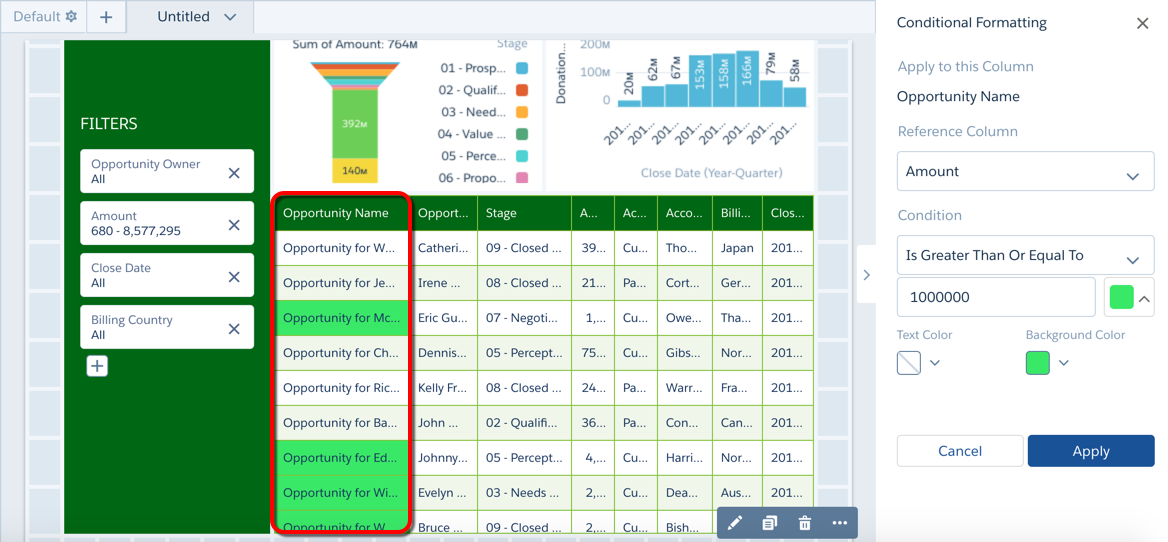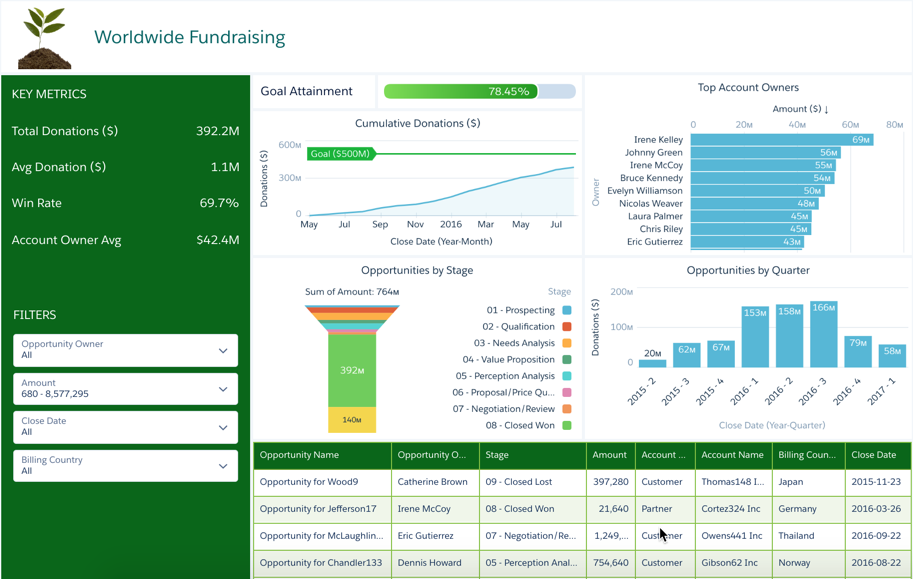绑定到救援
导演想要一种方法来快速比较每个团队成员的筹款结果与平均值。这样,我们就可以了解资源集中的位置。这样做的方法:在图表中绘制一条代表团队平均值的线,显示每个成员的筹款总额。然后你就可以看到谁在线以上,谁在下面。
但是,如何将线设置为计算平均值?答案:绑定!
你好,Bindings,我的朋友
还记得代数方程式,比如y = 2x + 1吗?输出变量(y)根据输入变量(x)而变化。一个绑定工作方式相同 – 绑定有输入和输出。根据绑定,您可以使用输入步骤来确定输出,该输出可以是另一个步骤的结果,也可以是小部件属性的设置。
输入步骤提供的值基于绑定类型。有两种类型的绑定:选择绑定和结果绑定。
- 选择绑定将输入步骤中的选择返回到输出组件。选择绑定是交互驱动的,每次用户在仪表板中进行选择时,都会评估结果。例如,当用户选择前5个切换时,图表会显示前5个帐户。
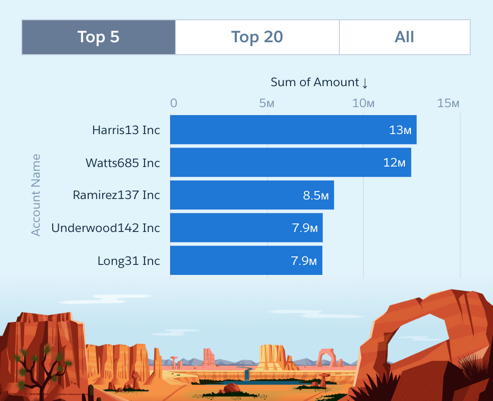
- 结果绑定使用输入步骤的结果来更新输出组件。例如,考虑一个图表,该图表根据另一个步骤的计算显示平均参考线。

比较帐户所有者与平均值

“最高帐户所有者”图表显示每个帐户所有者的总机会金额存在巨大差异。要确定每个帐户所有者与团队平均值的比较,让我们添加一个代表平均值的参考行。恰好,仪表板左栏中的帐户所有者平均数小部件已经计算出平均值。所以让我们分享小部件之间的结果吧!
要将平均值显示为图表上的参考线,我们必须将“帐户所有者平均”窗口小部件的步骤结果绑定到“最高帐户所有者”图表。但在我们添加绑定之前,我们需要首先了解预期的JSON。(绑定要求您修改仪表板JSON。)
确定预期的JSON结构
让我们从创建具有固定值的参考线开始。之后,我们可以用动态的绑定替换固定值。
- 打开排行榜页面。
- 选择“ 最佳帐户所有者”图表小组件。
- 添加基于固定值的参考线,3000万。将标签设置为 Avg.。在窗口小部件属性的X轴(顶部)部分中,单击+参考线,然后使用以下设置添加参考线:
| 小部件属性 | 值 |
|---|---|
| 值 | 3000 |
| 标签 | 平均。 |
- 小部件属性值值3000标签平均。
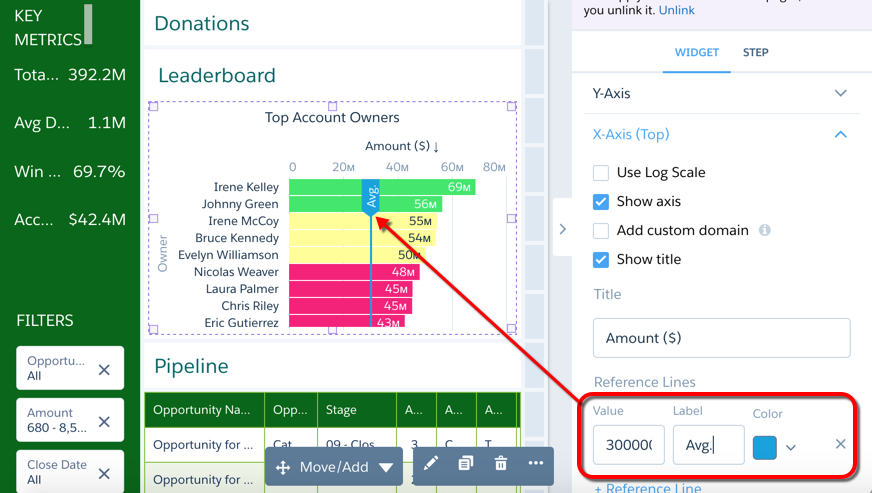
- 保存仪表板。
该图表现在显示参考线为3000万。
用结果绑定替换固定值
要根据帐户所有者的平均值动态设置参考行,请使用结果绑定将硬编码值(30,000,000)替换为帐户所有者平均窗口小部件中的计算平均值。
- 找到输入步骤的步骤ID,即与帐户所有者平均窗口小部件关联的步骤ID。
- 在KEY METRICS下选择Account Owner Avg小部件。
- 单击右窗格中的“ 步骤”选项卡。
- 记下右侧窗格顶部的ID。在这种情况下,它是Account_Owner_1。我们需要通过绑定中的ID来引用此输入步骤。

- 选择“ 顶级帐户所有者”窗口小部件,并记下窗口小部件ID。我们需要窗口小部件ID在仪表板JSON中找到窗口小部件。我们将绑定添加到仪表板JSON中此小部件属性中定义的参考线。在此示例中,窗口小部件ID是 chart_3。
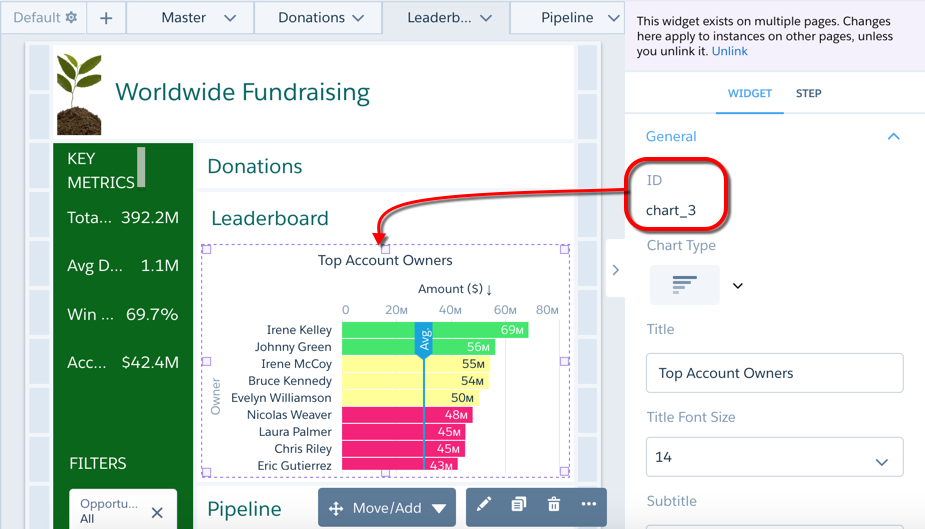
- 要查看仪表板JSON,请按Ctrl + e表示Windows,或按 Cmd + e表示Mac。
- 搜索JSON 3000。要打开搜索栏,请按Ctrl + f表示Windows,或按Cmd + f表示Mac。如果向上滚动,您将看到为具有ID的窗口小部件设置了此值 chart_3- 这是Top Account Owners小部件。
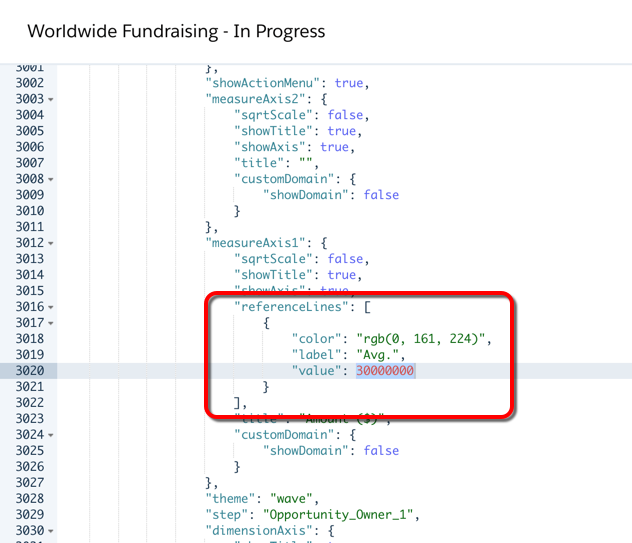
- 更换 3000 具有以下绑定。
"{{cell(Account_Owner_1.result, 0, \"C\").asString()}}"

- 让我们暂时回顾这个约束,好吗?正如您可能已经想到的那样,此绑定会从“帐户所有者平均”窗口小部件返回每个帐户所有者的平均总机会金额。
- 。结果 指定这是结果绑定(与选择绑定相对)。
- 单元格(Account_Owner_1.result,0,\“C \”) 返回结果 Account_Owner_1步。具体来说, 细胞 数据选择函数返回单个数据单元格,位于第1行(索引为0的行),第C列为步骤结果。
- 要预览单元格的值,请在SAQL编辑器中以表格形式查看步骤的结果。看结果Account_Owner_1 步骤查询,您可以在第1行C列看到单元格的值 – 此值是帐户所有者的平均值。
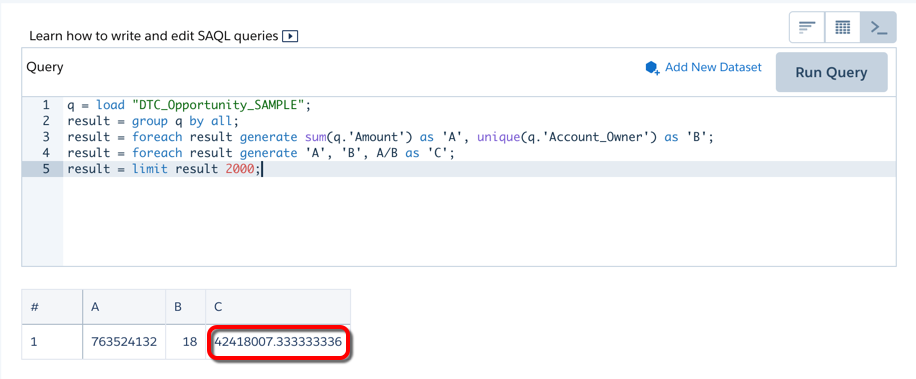
- 按Cmd + e或Ctrl + e可在仪表板中查看更新。在排行榜页面中,请注意顶级帐户所有者窗口小部件中的平均参考行从3,000万美元变为大约4200万美元。

- 要确保用户在导致分面的全局过滤器或窗口小部件中进行选择时平均值不会更改,请选择“ 帐户所有者平均”窗口小部件,选择右窗格中的“ 步骤”选项卡,然后验证“ 应用全局过滤器”和“ 从分面步骤应用过滤器”属性被取消选择。

- 保存仪表板,但这一次,将其重命名为Worldwide Fundraising Final。
包起来
在接下来的每月All Hands中,项目主管与ABC Seeds团队共享了新版的Worldwide Fundraising仪表板。导演点击了您添加的动态页面,展示了每个页面的见解。在展示排行榜的同时,她祝贺顶级账户所有者创造了健康的捐赠渠道 – 艾琳和约翰尼显然脱颖而出。导演一打开捐款页面,房间立刻欢呼起来。5亿美元的目标是可以实现的。ABC种子确定下一个新学校的时间!
当您在打开仪表板的几秒钟内得到这些反应时,您就知道您已经构建了一个易于阅读的有效解决方案。也祝贺你!站起来,鞠躬(或需要拉伸)。我们希望很快能再次回到爱因斯坦分析小组!